Cum se Activați plug-in-uri în Google Chrome
Lucrarea de mai multe funcții în browser-ul Google Chrome depinde de plug-in-uri suplimentare, numite plug-in-uri. Ele aduc în funcționalitatea a programului de multe caracteristici noi, „învață“ să recunoască diferite tehnologii și formate de date. Modificarea parametrilor unora dintre extensiile pot fi în meniul de setări de browser. Panou de control c cele mai importante addons ascunse de utilizatori, astfel încât acestea nu pot interfera cu funcționarea normală a programului. Acest articol descrie modul de a adăuga, activa și dezactiva plug-in-uri pentru Google Chrome.
Plugin-uri de manager
Extensiile manager - o interfață specială în Chrome, cu care utilizatorii pot activa ușor și dezactiva extensiile instalate în prezent, precum și pentru a elimina din browser-ul dumneavoastră. În plus, prin intermediul vă puteți deschide un magazin online de aplicații de la Google și de a adăuga noi și utile programe de completare. Pentru a deschide managerul, utilizatorii trebuie să facă următoarele:
- Deschideți un browser web.
- Apelați meniul de comenzi rapide cu ajutorul unui buton special de pe bara de instrumente Chrome.
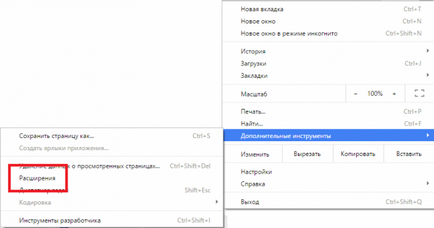
- Plasați cursorul pe „Mai multe instrumente» ( «unelte avansate»).
- Faceți clic pe fila „Extensii» ( «Enstentions»).
Pe această pagină este o listă cu toate programele de completare, care sunt conectate la browserul web. În fața fiecăruia dintre ele sunt casetele de selectare cu care cererile pot fi dezactivate temporar și reactivate. O pictogramă sub forma unui coș vă permite să-l și toate informațiile asociate acestuia dezinstala complet.
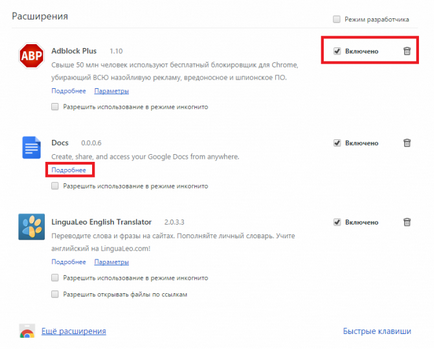
Unele programe de completare vă permit să modificați configurația. Faceți clic pe hyperlink „Setări» ( «Setări»), sub numele elementului pentru a ajunge la setările paginii. Aici puteți activa și dezactiva extensiile în modul incognito.
O modalitate alternativă de a ajunge la pagina - meniu setările Google Chrome. Ai nevoie pentru a apela panoul de control și deschide o secțiune care se numește „Setări» ( «Setări»). Pe partea stângă a paginii, care va fi amplasat meniul de navigare cu care puteți naviga la secțiunea dorită.
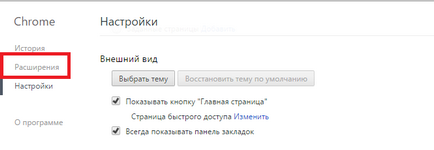
Adăugarea de noi extensii
În mod implicit, distribuție Google Chrome, practic, fără extensii, cu excepția add-on pentru a lucra cu documente online. În același timp, există atât de multe plugin-uri care vor face munca ta cu browser-ul mult mai ușor. Pe aceasta pagina descrie aplicațiile cele mai utile pentru Chrome.
Pentru a conecta început să funcționeze, trebuie să instalați și să activați. Există 2 moduri de a face acest lucru: prin intermediul catalogului online Google și prin intermediul site-ul oficial al aplicației. Prima modalitate - este universală, pentru că nu fiecare addon pe care doriți să instalați, are propriul său site.
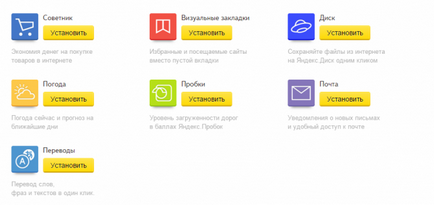
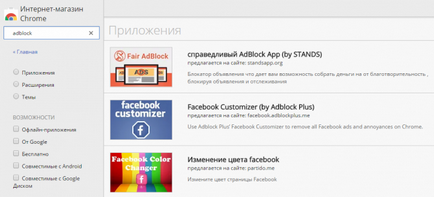
Două tipuri de plug-in-uri
Așa că utilizatorii nu pot șterge accidental sau dezactiva unele dintre cele mai importante add-on-uri, designeri „ascunde“ le într-un meniu separat. Este imposibil de a obține prin setările browser-ului Chrome. Pentru informații cu privire la modul de a face acest lucru mai târziu în articol este scris.
Despre Plugin-uri
Acesta este un panou special pentru utilizatorii avansați Google Chrome. Puteți dezactiva oricare dintre service plug-in-uri pentru a personaliza lor de start-up sau pentru a afla informații detaliate despre tehnologiile utilizate.
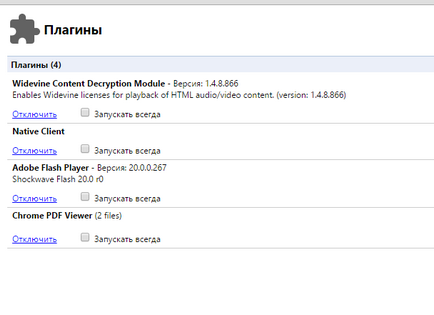
Dacă aveți nevoie pentru a găsi parametrii suplimentari (locație, versiune, informații despre tehnologiile utilizate și dezvoltator), puteți utiliza butonul „+ Mai mult“ în colțul din dreapta sus al ecranului.
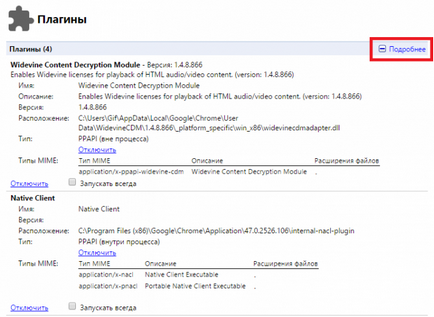
Cum de a conecta un Java
Plug-in Java nu este, de fapt, o extensie pentru Chrome, cu toate acestea, multe dintre resursele îl folosesc pentru munca lor. Dacă te-ai dus la un site web și au fost anunțați că trebuie să instalați Java, faceți următoarele: